备份
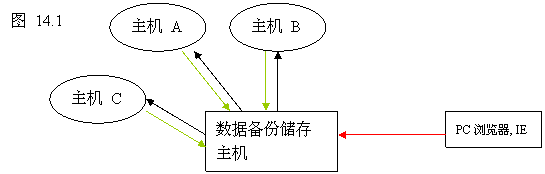
储存服务器会在远程主机上备份文件夹。在多数Windows PC上,主机名被搜寻到是经由广播封包来解析的;广播的封包无法穿透过子网域。所以,您应将那些机器都置于同一个子网域中,除非您使用其它机制去解决主机名解析问题。 与用户输入的那些远程档案夹不同的是,储存服务器上每个用户的主目录中的档案(除临时目录(tmp) 外)都会被执行备份。备份工作表是管理员设置的。
系统会对此机器上的每个用户主目录中的所有档案夹和档案执行备份,而不是进行任何具设置参数的选择性备份。针对远程档案夹,用户需要指定“明确的”目标,在此状况下,储存服务器就可以从网络上执行数据备份。
在此,特别说明用户指定“明确的”目标时必须注意,本系统并不支持在即将被备份的主机名 (Host Name) 和 即将被备份的主机的共享名 (\\Hostname\sharename) 上的字跟字之间或字尾有”空白”(space)的名称,若您做如此设置,备份会失败。
储存服务器会在周一至周五中执行差异备份,在每个周日执行全部备份。差异备份是指:它仅与每个档案的先前版本对比,只保存有更改的部分。所以,如果比较基础混乱的话,差异备份数据也会混乱。全部备份是执行全部数据的备份。它不依靠其它版本来还原数据。
从储存服务器上还原数据,您需要指定要还原数据的日期。如果您只想要抽取导出您指定日期那天的数据,系统会给出那天凌晨零点的资料快照。如果这不是您要找寻的那个版本的拷贝,您可以尝试放宽日期范围,如 抽取 导出那周所有不同的版本,或者接下来几天的版本。
一旦抽取导出程序启动,如果要还原的数据量很大,那可能需要稍长的时间。抽取导出的数据,会被放在您的主目录的临时目录 (tmp) 中。您可以在Windows 的档案地址列中输入 如\\StorageServerNameOrIPAddress\UserId (储存服务器及用户目录的路径) 的的命令来存取此目录,或是直接按下查看抽取结果里的快速连结,如果在您的机器上没有关于登入的任何记录,一个密码框会突然弹出要求您输入密码。在成功登入之后,就可以进入“临时 (tmp)”目录了。在那里您就能找到那些数据。
值得注意的是,有些对Linux/Unix系统很熟的人们,可能不会透过我们提供的Web界面向系统增加新用户。如果那样的话,该用户可能不能用此方式透过“Samba”存取档案。为了拥有一个具备完全功能的用户ID,请务必透过Web界面System >> 用户 >> 用户管理 进行“新增用户”动作,并在用户选项开放用户存取主机空间的权限。
设置
这里会详细说明备份服务器存取其它机器上的远程档案夹的两种方法。其一是:您仅指定那台主机的主机名、相应的登入名称和密码。备份服务器会用此登入名称和密码,来尝试找出所有它可以存取到的档案夹,并对其执行备份。在这一机制下,您不需要一个一个地去指定每个档案夹。
另一方面,您也可在\\host\share 中指定主机名和共享名来进行数据备份。这种情况下,备份服务器只会备份那个带有登入和相应密码,在档案夹下的数据。如果在\\host\share 中使用“Windows 主机名”不能顺利地完成工作,您也可使用将做数据备份主机的IP地址。请注意那些主机应只位于防火墙内部。
另外,”即将备份的主机需指定语言编码吗?”,语言编码表设置是用来支持当远程被备份的系统,需要特别设置语言(如旧Windows系统上的多重语言系统或Linux),才能正确备份,在还没做大量备份前,建议您做个实验性的语系设置,以确保系统可以正确的从远程备份。例如,若远程的机器是Linux主机,那么您需设语系为 Codepage 437 (United States, Canada)。
输入的数据会被显示在下面章节的 测试 / 删除 菜单上。
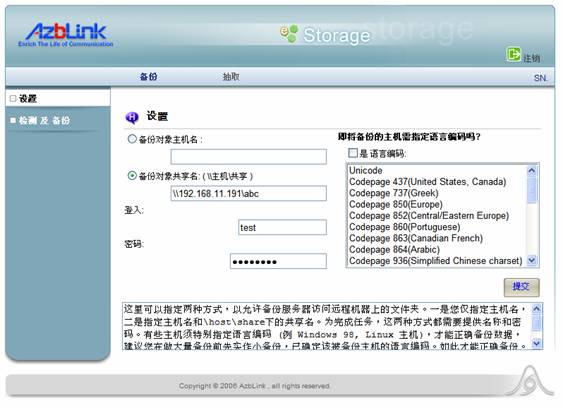
诊断/备份
一旦您已指定执行主机或远程的档案夹资料备份的时候,您可以测试那些主机或档案夹是否能被备份服务器检视到。如果其中一些无法被检视,这就意味着那里存在着网络设置的问题或者对应的主机未在运行。如果您没有从 测试 中得到任何有意义的响应,那意味着储存服务器在存取远程主机或档案夹时存在问题,如此,数据备份将不能成功。为使储存服务器能正常工作,您得解决这些问题。
通常,那只是文字的问题。在此系统内部处理字符使用的方式是UTF-8,UTF-8 的格式在编码英文时,只需要 8 位,但是中文却要 24 位,所以在备份时,中文文件名称若是超过256字符,也就是83个中文字的话,Linux系统将会无法备份。亦或者您使用了某些系统无法辨识的特殊的字符,例如名称末尾有多出了空格。这种情况下,您只需删除它或是将远程档案夹重新命名即可。
针对将那些主机或档案夹数据输入系统时犯了某些错误的情况,从备份列表中删除它们就行了。然后,您可以回到 设置 菜单去重新输入要备份的档案夹名称。
如果测试结果能显示出要备份的目标,那表示该主机可以被成功存取,此时,若您设置备份的形式是“备份对象的网络分享名称”,可按 立即备份 按钮来要求系统立即执行备份,就不需再等到预定执行备份的时间表;而备份的形式如果是“备份主机名”,则必须等待原订备份的时间执行备份,无法立即执行备份的功能。
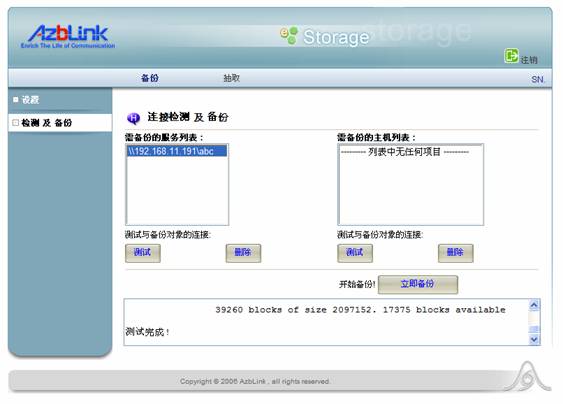
|